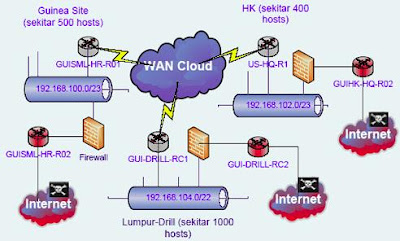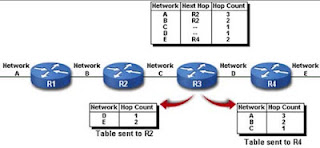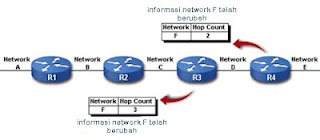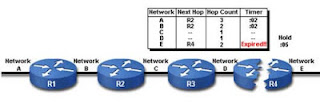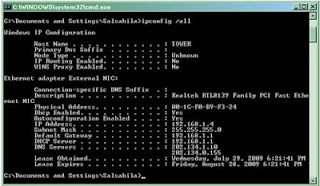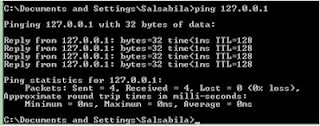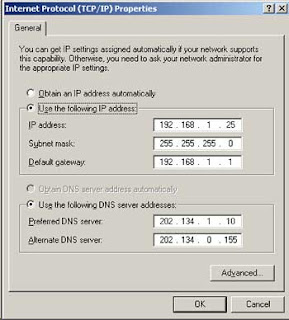Jaringan Windows Server 2003
Jaringan Windows Server 2003 | Implementasi Infrastructure Jaringan Dalam Suatu Organisasi Internetwork Dalam Windows Server 2003
Jaringan Windows Server 2003 | Implementasi suatu infrastructure jaringan komputer tidak lepas dari pengumpulan / penggalian data sebanyak-banyaknya tentang design kedepan system jaringan itu. Pada artikel sebelumnya kita sudah menyelesaikan design alokasi IP address dan juga sudah menentukan subnet mask untuk masing-masing site yaitu seperti ditampilkan pada gambar berikut ini.
Dan dari design awal berdasarkan data brainstorming akhirnya diputuskan untuk dibuatnya tiga site seperti pada gambar diatas. Masing-2 site menggunakan masing-2 domain name sendiri dan juga masing-2 memerlukan sytem exchange.
Kebutuhan Exchange Server
Salah satu kebutuhan dari masing-masing site adalah Exchange system dengan domain sendiri-sendiri seperti berikut:
| Site | Public Domain Name | Internal Domain Name | Domain Name |
| Guinea Smelter Site | Guinea-Smelter.Com | Gui-sml.Com | GUI-SML |
| Hongkong Headquarter | Guinea-HQ.com | Gui-HQ.Com | GUI-HQ |
| Lumpur Drilling | Guinea-Drilling.Com | Gui-drill.com | GUI-DRILL |
Kenapa harus dibedakan antara domain name untuk public dan domain name / DNS untuk internal – private network? Hal ini adalah dimaksudkan untuk keamanan sehingga domain private kita tidak di expose ke public, sehingga aman dari sasaran hacker. Sementara public domain name adalah yang kita daftarkan di public sebagai domain name untuk Client Recipient System Email masing-masing site. Sementara domain name internal sebagai domain name (DNS) untuk jaringan internal – private. Jadi format email address agar bisa dicapai oleh user dari Internet ke email kita adalah sebagai berikut:
| Site | Format Client Recipient | Public IP untuk MX Record |
| Guinea Site | @Guinea-Smelter.Com | 65.100.202.100 |
| Hongkong Headquarter | @Guinea-HQ.com | 100.220.35.121 |
| Sidoarjo Drilling | @Guinea-Drilling.Com | 202.102.10.75 |
Setelah kita mendapatkan beberapa IP address public, maka kita alokasikan untuk kebutuhan hosting MX record. Public IP address untuk MX record kita daftarkan ke ISP agar dibuat kan MX record untuk domain yang bersangkutan di DNS dimana kita hosting. IP address public ini kemudian dipakai sebagai IP NAT ke internal IP address dari Server Exchange. Apa itu MX Record? MX Record adalah mail exchanger (MX) resource record yang digunakan untuk aplikasi email untuk menemukan suatu mail server dalam suatu zone.
Kebutuhan Directory Services dan DNS
Langkah berikutnya adalah membuat name server untuk resolusi name. untuk keperluan ini kita integrasikan directory services dengan DNS kedalam server Domain Controller. Untuk itu perlu dibuat standard penamaan seperti yang telah dibahas sebelumnya, dengan penamaan server seperti dalam table berikut:
Untuk di Guinea Smelter:
| Fungsi Server | Server Name | IP Address |
| Domain controller | GUISML-HR-DC01 | 192.168.101.253 |
| Domain controller | GUISML-HR-DC02 | 192.168.101.252 |
| Exchange | GUISML-HR-EXCH1 | 192.168.101.240 |
| DHCP server | GUISML-HR-DHCP1 | 192.168.101.230 |
| WINS | GUISML-HR-WINS | 192.168.101.238 |
Seperti dibahas sebelumnya masalah standard penamaan sebuah server role, maka nama komputer dari setiap server haruslah terdiri dari ID Company, ID site (jika diperlukan), role dari server dan nomor urut yang unik (jika memang diperlukan):
<CompanyID>
Kedua domain controller adalah terintegrasi dengan DNS server dengan domain name untuk Guinea Smelter adalah Gui-sml.Com. Instalasi pertama kali harus dipilih domain controller yang nantinya dipakai sebagai Global Catalog dan juga semua kelima fungsi Flexible Single Master Operation (FSMO), walaupun nantinya role-role tersebut bisa dipindah tugaskan ke domain controller lainnya.
Ada beberapa persiapan yang perlu anda lakukan sebelum melakukan instalasi Active Directory / Domain controller ini yaitu sebagai berikut:
- Domain structure, hal ini tergantung dengan physical environment, forest root domain, jumlah domain dan hierarchy domain
- Domain name, Active Directory 2003 menggunakan DNS sebagai Domain name
- Lokasi penyimpanan / storage untuk file database dan log, lokasi default untuk database dan log adalah %Systemroot%\Ntds, dimana %Systemroot% adalah path system file Windows berada yang pada umumnya adalah c:\Windows
- Lokasi folder Shared System Volume, sama seperti diatas ada di %Systemroot%\Sysvol
- Metoda konfigurasi DNS, metoda konfigurasi server DNS bisa manual atau automatis
- Konfigurasi DNS, jika menggunakan metoda konfigurasi automatism aka server secara automatis melakukan setting sesuai kebutuhan untuk join domain.
Pembahasan instalasi Active Directory dan semua yang berhubungan dengan proses dan persiapan tidak dibahas disini.
Kebutuhan DHCP services
Bersama dengan Domain Name System (DNS), Dynamic Host Configuration Protocol (DHCP) berfungsi sebagai pondasi dasar dalam infrastructure jaringan Windows server 2003. DHCP memberikan konfigurasi IP address kepada host agar bisa melakukan komunikasi dengan komputer lain dalam jaringan local. Konfigurasi ini meliputi IP address dan subnet mask, Primary domain suffix, default Gateway, Preferred / Secondary DNS servers, WINS Server dan opsi lainnya.
Mengingat dalam scenario ini jumlah host yang ada sekarang sekitar 200 host, maka bisa digunakan satu default subnet untuk 254 host. Akan tetapi karena dalam design awal diperkirakan ada penambahan jumlah clients computer mencapai total sekitar tak lebih 500 host, maka IP address range menggunakan 2 subnet tunggal pada IP address 192.168.100.0/23. Kalkulasi design IP address telah dibahas di artikel sebelumnya.
Opsi konfigurasi DHCP adalah sebagai berikut
- DNS: 192.168.101.253 / 192.168.101.252
- Scope IP address: 192.168.100.1 – 192.168.101.254
- Subnet mask: 255.255.254.0
- Default Gateway: 192.168.101.254
- Exclusion: 192.168.101.200 – 192.168.101.254
DNS server mengarah kepada kedua domain controller diatas yaitu kepada GUISML-HR-DC01 (192.168.101.253) dan juga GUISML-HR-DC02 (192.168.101.252). Subnet diisi dengan 255.255.254.0, dengan range IP address antara 192.168.100.1 sampai 192.168.101.254 dengan exclusion range IP address antara 192.168.101.201 sampai 192.168.101.254 untuk kebutuhan IP address statis terutama untuk beberapa Server, Switch, Printer, Router E0, dan lain-lain. Gateway mengarah kepada firewall interface yang bisa saja berupa ISA server. Cara instalasi klik disini
Kebutuhan WINS server
Kebanyakan jaringan menggunakan system naming untuk merujuk kepada computer dibandingkan harus menggunakan IP address, karena orang akan lebih nyaman menggunakan nama daripada harus menghafalkan IP address suatu computer. Windows bisa menggunakan kedua system Naming untuk resolusi nama, NetBIOS dan DNS. NetBIOS dipakai sebagai compatibility untuk jaringan Windows lama, DNS adalah naming system dari Internet dan semua Windows OS yang dirilis sejak Windows 2000. Untuk resolve NetBIOS name, jaringan Microsoft dapat mengirim broadcast pencarian ke semua system pada segmen jaringan yang sama atau mengirim request kepada server WINS. Untuk me resolve DNS (host) name,jaringan Microsoft mengandalkan pada WINS server.
Walaupun semua clients Windows adalah Windows 2000 ke atas yang sebenarnya resolve name cukup memerlukan DNS server, akan tetapi untuk kebutuhan Exchange 2003, WINS masih diperlukan sebagai name resolusion.
Kebutuhan Koneksi Internet dan Intranetwork
Pada diagram diatas ditunjukkan untuk masing-masing site mempunyai dua koneksi keluar, yaitu:
- Satu koneksi keluar untuk kebutuhan akses Internet (jaringan public) dan juga sebagai outbound / inbound email Internet dari dan ke jaringan private . untuk koneksi Internet ini sangat diperlukan suatu tingkat keamanan yang bertingkat dengan kebutuhan firewall external yang memadai. Hal ini dimaksudkan sebagai pertahanan terhadap segala ancaman keamanan jaringan.
- Satu koneksi internetwork yang menghubungkan ketiga site melalui suatu solusi koneksi ke WAN Cloud, baik melalui jaringan frame relay, ppp protocol, ataupun melalui VPN IP (produk semacam VPN Tunneling dari Telkom Indonesia)
Kebutuhan-kebutuhan ini adalah kebutuhan yang sudah bisa membentuk suatu jaringan infrastructure dalam suatu organisasi internetwork. Walaupun sebenarnya masih diperlukan beberapa komponen yang tergantung pada kebutuhan, misalkan kebutuhan RADIUS server sebagai single point authentication dan authorization dalam suatu koneksi tunneling para teleworkers saat mereka bepergian untuk keperluan bisnis.